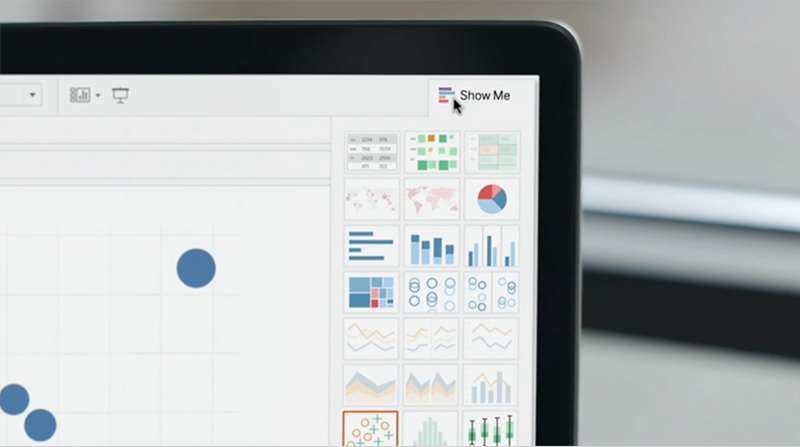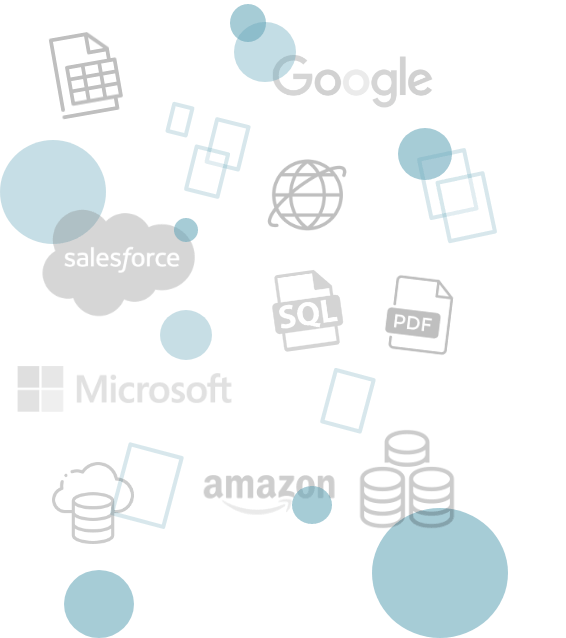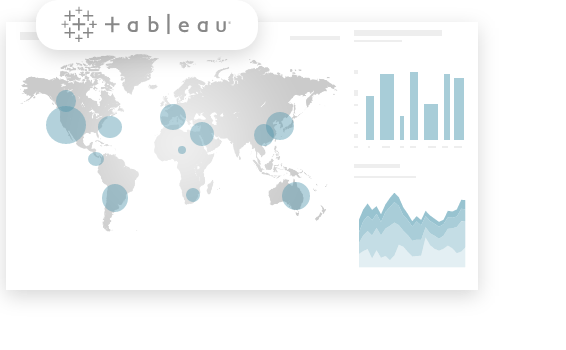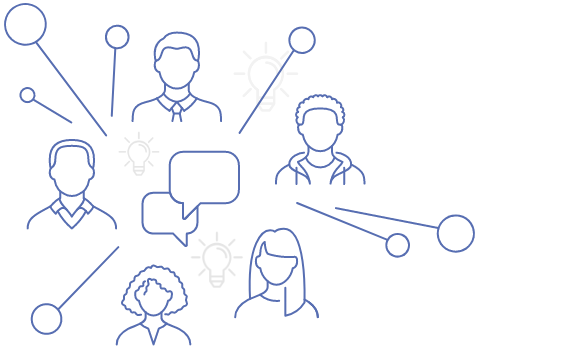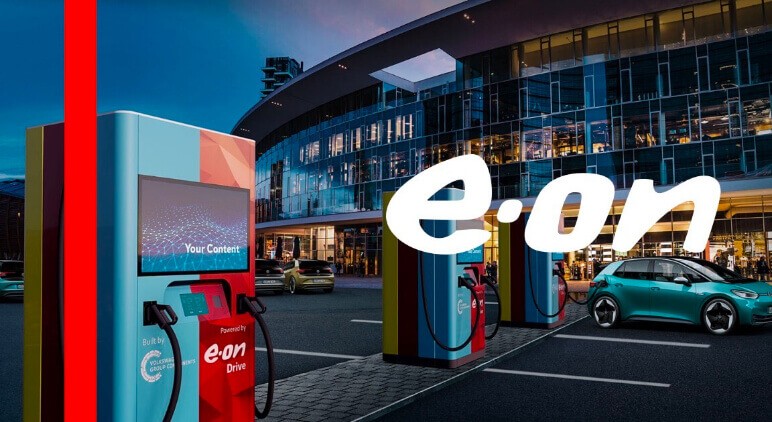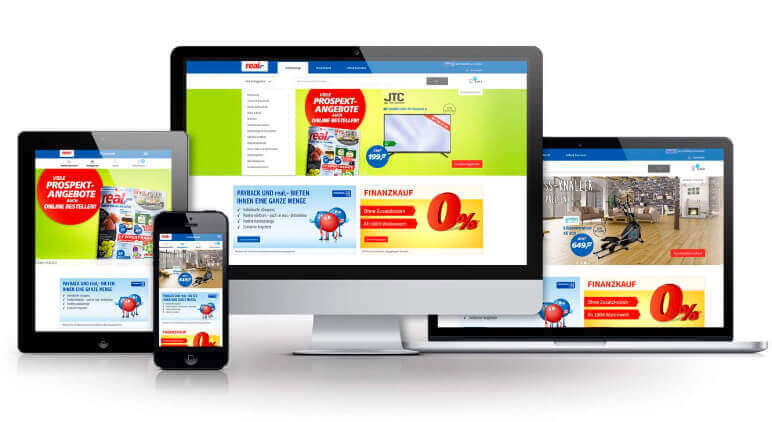Willkommen bei Ihrer Testversion von Tableau
Wie schön, dass Sie da sind!
Die nachfolgenden Schritte und Ressourcen werden Ihnen helfen, Ihre Testversion optimal zu nutzen.
Was ist Tableau?
Bevor wir uns ins Thema vertiefen, sehen wir uns kurz noch einmal die verschiedenen Teile der Tableau-Plattform an. Mit Tableau können Sie schnell eine Verbindung zu fast jeder Datenquelle herstellen und sofort mit der Gewinnung von Erkenntnissen beginnen.
Tableau in Aktion sehenDie Tableau-Plattform
Die Tableau-Plattform besteht aus drei Basisprodukten, die zusammen für einen geschlossenen Datenfluss von unstrukturierten Informationen zu eindeutigen Erkenntnissen sorgen.
Vorbereiten Ihrer Daten
Bereiten Sie „schmutzige Daten“ einfach und schnell auf. Tableau Prep, Bestandteil von Tableau Data Management, hilft Ihnen, Ihre Datenaufbereitungsprozesse zu automatisieren.
Analysieren und Untersuchen
Schaffen Sie die Voraussetzungen für eine unbegrenzte Datenerkundung mithilfe von Tableau Desktop. Mit interaktiven Dashboards können Sie verborgene Erkenntnisse im Handumdrehen sichtbar machen.
Erstellen, Analysieren und Zusammenarbeiten
Tableau Server oder das vollständig gehostete Tableau Cloud helfen Ihnen, Visualisierungen zu erstellen, Erkenntnisse aufzuspüren und mit anderen zu teilen und wichtige Entscheidungen zu treffen.
Orientieren Sie sich
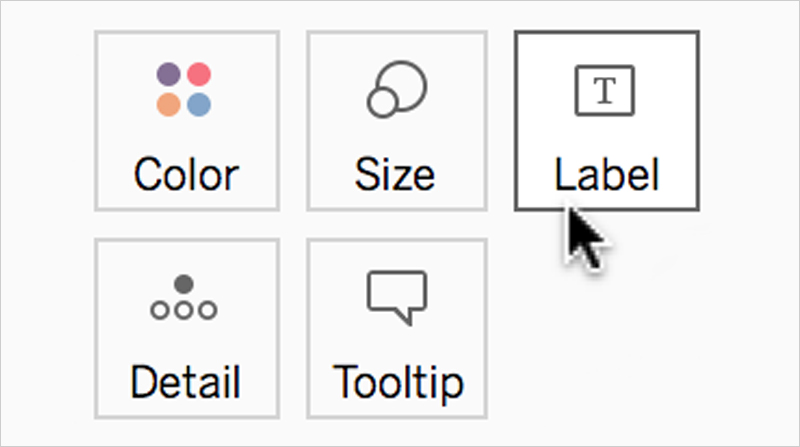
Machen Sie sich mit der Tableau Desktop-Benutzeroberfläche vertraut, damit Sie sich während der Testphase zurechtfinden.
Ansehen: Vorstellung der Tableau Desktop-Benutzeroberfläche
Lernen Sie auf einer Tour durch Tableau Prep und Tableau Cloud/Server die anderen Teile der Tableau-Plattform kennen.
Verbinden mit Daten
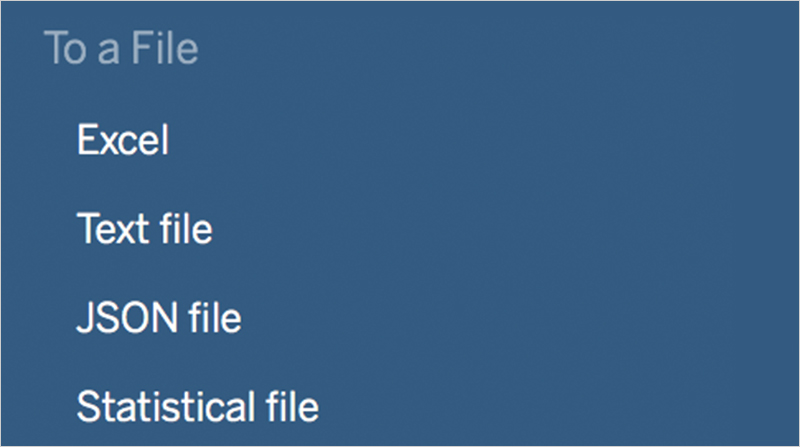
Tableau kann mit den verschiedensten Datenquellen verbunden werden. Diese Ressourcen zeigen Ihnen, wie Sie Tableau mit Daten verbinden.
Ansehen: Verbindung zu Daten in Tableau Desktop herstellen
Informationen zum Verbinden mit Daten mit Tableau Prep und Tableau Cloud/Server
Auch unsere vorbereiteten Starter-Arbeitsmappen helfen Ihnen, sich in Tableau einzuarbeiten
Aufbereiten von Datenbeständen
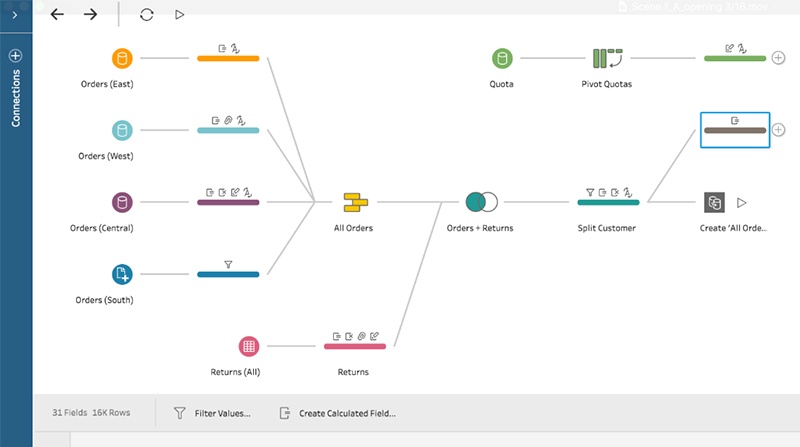
Daten liegen oft in unbereinigter oder unstrukturierter Form vor, was eine effektive Analyse in Tableau Desktop erschwert. Tableau Prep, unser Produkt zur Datenvorbereitung, hilft dabei, Daten schnell und zuverlässig zusammenzustellen, zu gestalten und aufzubereiten. So können mehr Mitarbeiter im Unternehmen schneller Analysen durchführen. Tableau Prep kostenlos testen.
Ansehen: Erste Schritte mit Tableau Prep
Ansehen: Datenvorbereitung in Tableau Desktop
Erstellen einer Datenvisualisierung
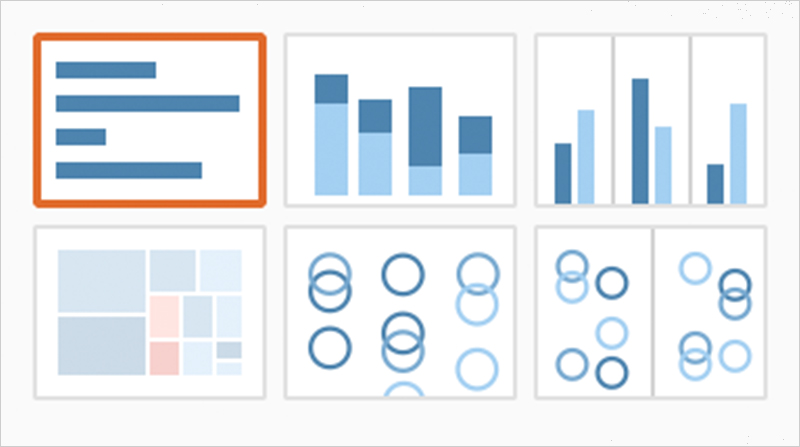
Nachdem Sie eine Verbindung zu Daten hergestellt haben, können Sie eine Datenvisualisierung in Tableau erstellen, um Ihre Daten näher zu betrachten.
Ansehen: Erstellen einer Visualisierung in Desktop oder Webdokumenterstellung mit Tableau Cloud/Server
Verfeinern der Visualisierung
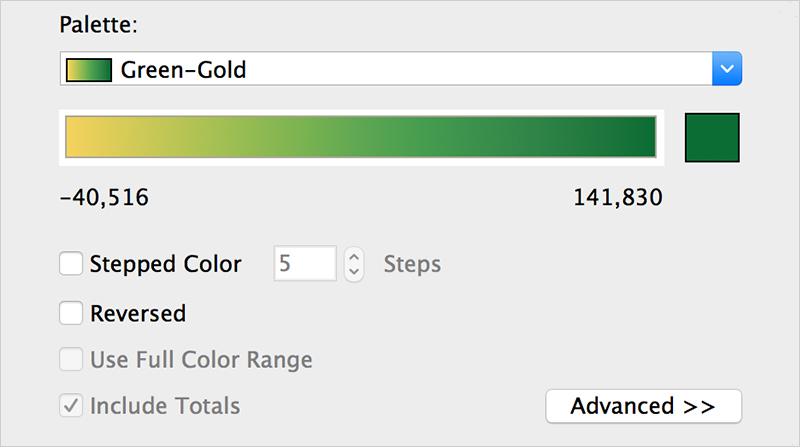
Definieren Sie näher, welche Daten für Sie wichtig sind: durch Sortieren, Gruppieren und Filtern Ihrer Datenvisualisierung.
Ansehen: Sortieren, Gruppieren, Filtern
Informationen zum Sortieren, Gruppieren und Filtern in Tableau Prep Builder
Karte erstellen
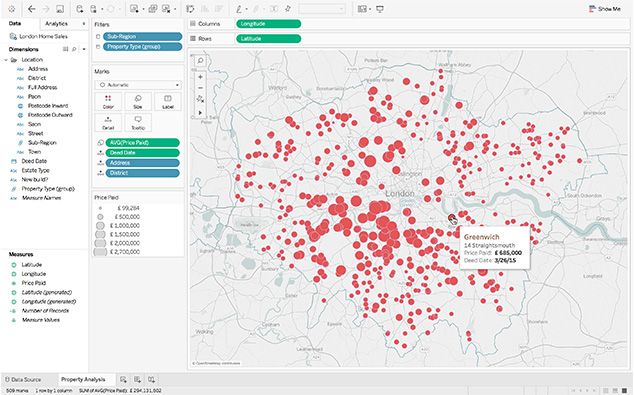
Dank Drag-&-Drop-Funktionalität lassen sich Geodaten kinderleicht auf Karten darstellen. In den folgenden Ressourcen erfahren Sie, wie Sie Ihre geografischen Daten mit Tableau in einer Karte visualisieren können.
Ansehen: Karte erstellen
Wenn es etwas detaillierter sein darf: Karten und geografische Datenanalyse in Tableau
Verbinden von Ansichten zu einem Dashboard
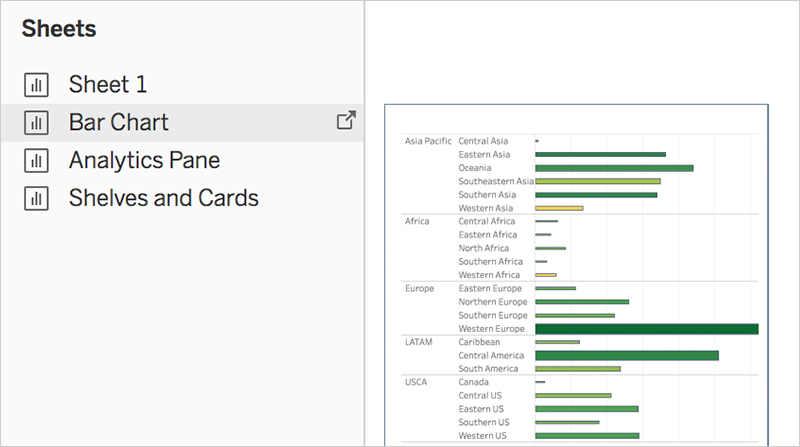
Verbinden Sie mehrere Ansichten zu einem einzigen interaktiven Dashboard. Beziehen Sie Filter, Bilder und Webseiten in Ihr Dashboard ein, um eine umfassendere Darstellung Ihrer Daten zu erstellen.
Ansehen: Dashboard erstellen
Freigabe und Zusammenarbeit
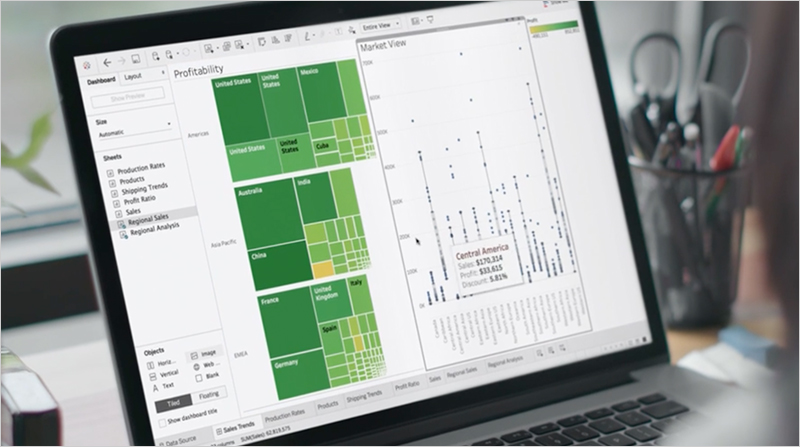
Behalten Sie Ihre Erkenntnisse nicht für sich – teilen Sie sie mit Ihren Kollegen. In Tableau Server oder Tableau Cloud können Sie Visualisierungen und Dashboards im Web veröffentlichen, damit andere mit Ihren Analysen interagieren und ihre eigenen Fragen zu den Daten beantworten können. Teilen und Zusammenarbeiten mit Tableau
Unsere #DataFam ist für Sie da

Die Community der Tableau-User freut sich darauf, Sie kennenzulernen. Stellen Sie Fragen, holen Sie sich Hilfe, tauschen Sie sich mit anderen aus und erfahren Sie, was es Neues gibt und geben wird.
- Mitglied der Tableau Community werden
- Folgen Sie uns auf Twitter
- Folgen Sie uns auf Facebook
- Folgen Sie uns auf LinkedIn
Überzeugt und kaufbereit?
Testzeitraum starten
Wenn Sie Ihren Testzeitraum starten möchten, befolgen Sie diese einfachen Schritte (< 5 Minuten):
- Laden Sie Tableau Desktop herunter. Sollten Sie dies bereits gemacht haben, suchen Sie die Datei auf Ihrem Computer.
- Öffnen Sie die heruntergeladene Datei und befolgen Sie die Schritte zum Installieren von Tableau Desktop.
- Wenn die Installation abgeschlossen ist, öffnen Sie Tableau Desktop und füllen Sie das Registrierungsformular aus.
Sie können jetzt damit beginnen, Ihre Daten in Tableau zu erkunden! Oben auf dieser Seite finden Sie hilfreiche Informationen, die Ihnen die ersten Schritte erleichtern. Wenn Sie beim Installieren von Tableau Hilfe benötigen, lesen Sie diesen Hilfeartikel.